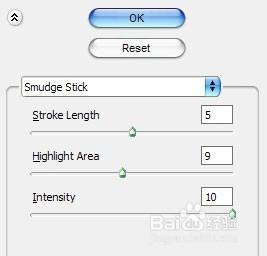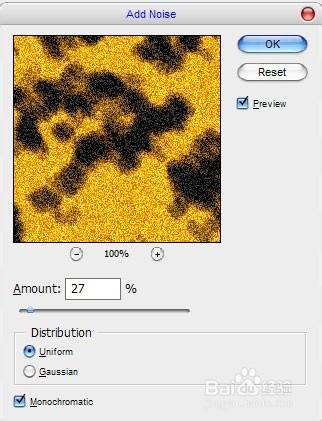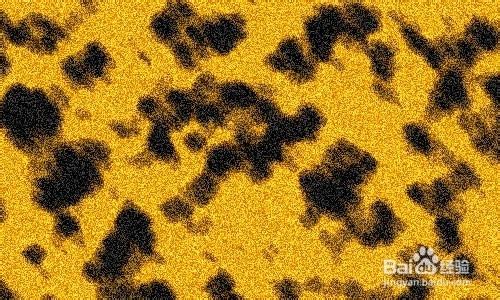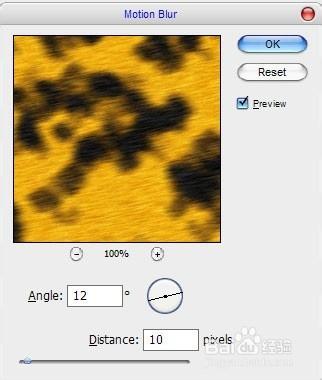這裡有一個更有趣的Photoshop教程如何創建豹紋理。 這不是那麼困難的教程將有用的初學者和專業人士。
工具/原料
Photoshop
方法/步驟
嗯,開始創建一個新的頁面大小的500×300像素,白色背景,選擇黑色作為前景顏色和橙色(# ffaf00)作為背景色。 之後,應用濾鏡>渲染>雲彩:
這是到目前為止的結果。 小姐€t擔心看起來泥濘。 然後歡喜€s隔離。 使用濾鏡>素描>複印件以下預設為下圖:
看到現在的結果。
好吧,繼續。 申請一個濾鏡>藝術>塗抹棒。 使用下一個預設:
現在,看起來更好,但是不太好。
去下一個步驟。 現在,最後應用另一個毛皮效果濾鏡>雜色>添加雜色:
結果應該是下一個:
噪音將會看起來像毛皮運動模糊的一點。 應用濾鏡>模糊>動態模糊我以前接觸,等參數
這是我們的豹紋紋理使用Photoshop。
然後選擇銳化工具(刷:500 px,模式:正常,優勢:40%)和添加一些紋理清晰度。
好吧,最後一件事,我們需要做的就是添加紋理的動物。 使用谷歌圖片找到你所需要紋理或隨意使用我的紋理。 打開這個文件並將它到畫布上。 移動這一層與豹紋理層下。 更改圖層模式為上層繁殖。
這幾乎Photoshop教程做完了,但沒有完成。 再用動物毛層和添加一些清晰度層。 使用銳化工具(刷:500 px,模式:正常,優勢:40%)。 你的照片和我應該:
這是它現在! 現在我們有偉大的豹紋紋理